目录
1、在windows中VMware8中将ipv4改成自定义地址
1、在windows中VMware8中将ipv4改成自定义地址
ip:192.168.200.1
子网掩码:255.255.255.0
网关:192.168.200.254
首选DNS:192.168.200.254
备用DNS:8.8.8.8
2、在VMware首页点击左上角编辑选择网络编辑器:
设置VMnet8为net模式
ip:192.168.200.0 子网掩码:255.255.255.0
如图 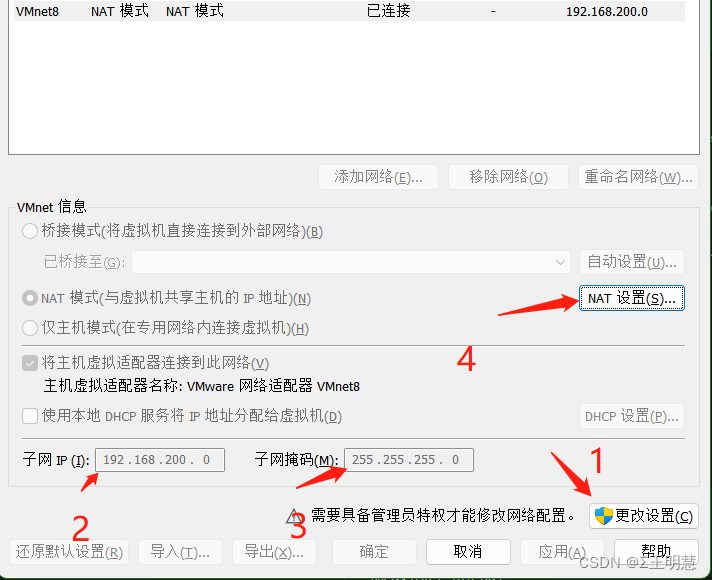
net设置: ip:192.168.200.254

3、在安装CentOS时选择网络和主机名:
点击配置ipv4 设置手动
ip:192.168.200.100
子网掩码:24
网关:192.168.200.254
DNS:8.8.8.8
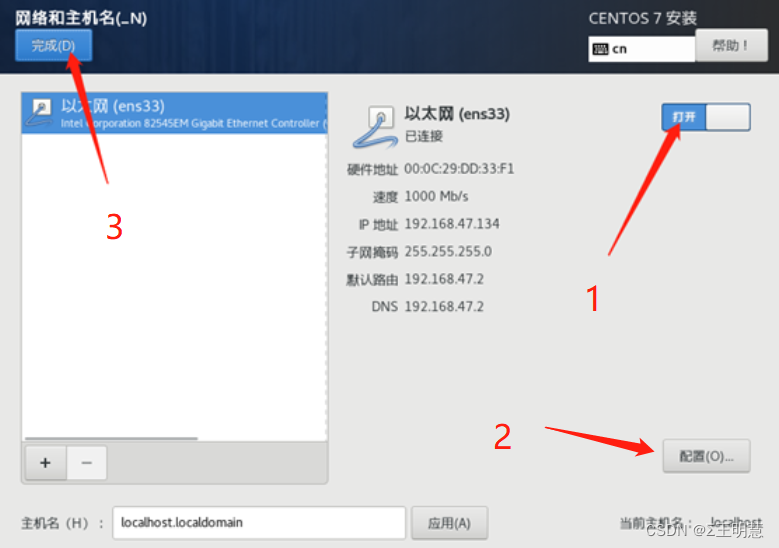
4、进入虚拟机修改网卡配置:
vim /etc/sysconfig/network-scripts/ifcfg-ens33
BOOTTPROTO=static
ONBOOT=yes
5、重启网卡:
systemctl restart network6、本地cmd ping192.168.200.100
7、关闭防火墙:
systemctl stop firewalld
systemctl disable firewalld.service8、查看网卡信息:
ifconfig如果 ifconfig 不能用则执行下面代码:
yum -y install net-tools






















 5253
5253











 被折叠的 条评论
为什么被折叠?
被折叠的 条评论
为什么被折叠?








